Preparare il computer host ASDK
Prima di poter installare Azure Stack Development Kit (ASDK) nel computer host, l'host ASDK deve essere preparato per l'installazione. Quando l'host è stato preparato, verrà avviato dal disco rigido della macchina virtuale CloudBuilder.vhdx per avviare la distribuzione asDK.
Preparare il computer host del kit di sviluppo
Prima di poter installare ASDK nel computer host, è necessario preparare l'ambiente computer host ASDK. Per preparare tale ambiente, seguire questa procedura:
Accedere come amministratore locale al computer host ASDK.
Assicurarsi che il file CloudBuilder.vhdx sia stato spostato nella radice di C:\ unità (
C:\CloudBuilder.vhdx).Eseguire lo script seguente per scaricare il file del programma di installazione asDK (asdk-installer.ps1) dal repository degli strumenti GitHub di Azure Stack alla cartella C:\AzureStack_Installer nel computer host ASDK:
Importante
Assicurarsi di scaricare il file asdk-installer.ps1 ogni volta che si installa asDK. Le modifiche frequenti vengono apportate a questo script e la versione più recente deve essere usata per ogni distribuzione ASDK. Le versioni precedenti dello script potrebbero non funzionare con la versione più recente.
# Variables $Uri = 'https://raw.githubusercontent.com/Azure/AzureStack-Tools/master/Deployment/asdk-installer.ps1' $LocalPath = 'C:\AzureStack_Installer' # Create folder New-Item $LocalPath -Type directory # Enforce usage of TLSv1.2 to download from GitHub [Net.ServicePointManager]::SecurityProtocol = [Net.SecurityProtocolType]::Tls12 # Download file Invoke-WebRequest $uri -OutFile ($LocalPath + '\' + 'asdk-installer.ps1')Da una console di PowerShell con privilegi elevati avviare lo script C:\AzureStack_Installer\asdk-installer.ps1 e quindi fare clic su Prepara ambiente.
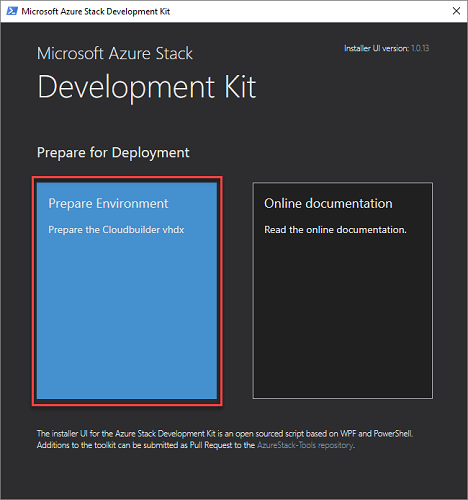
Nella pagina Seleziona cloudbuilder vhdx del programma di installazione passare a e selezionare il file cloudbuilder.vhdx scaricato ed estratto nei passaggi precedenti. In questa pagina è anche possibile abilitare la casella di controllo Aggiungi driver se è necessario aggiungere altri driver al computer host del kit ASDK. Fare clic su Avanti.

Nella pagina Impostazioni facoltative specificare le informazioni sull'account amministratore locale per il computer host ASDK e quindi fare clic su Avanti.
Se non si specificano le credenziali di amministratore locale in questo passaggio, è necessario accedere diretto o KVM all'host dopo il riavvio del computer come parte della configurazione dell'ASDK.
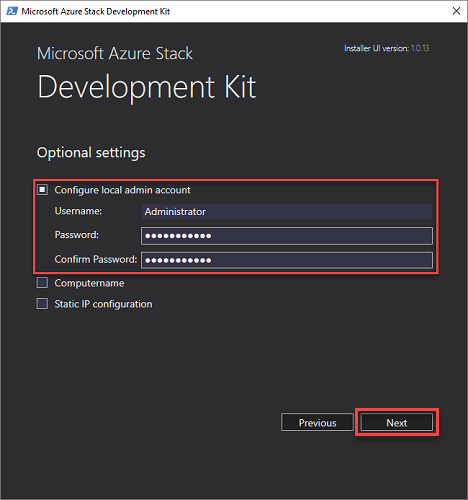
È anche possibile specificare i valori per le impostazioni facoltative seguenti:
Nome computer: questa opzione imposta il nome per l'host ASDK. Il nome deve rispettare i requisiti FQDN e non può usare un nome riservato, ad esempio AZURESTACK. Il nome deve essere di 15 caratteri o minore in lunghezza. Il valore predefinito è un nome computer casuale generato da Windows.
Selezionare una scheda di rete. Assicurarsi di poter connettersi all'adattatore prima di fare clic su Avanti.
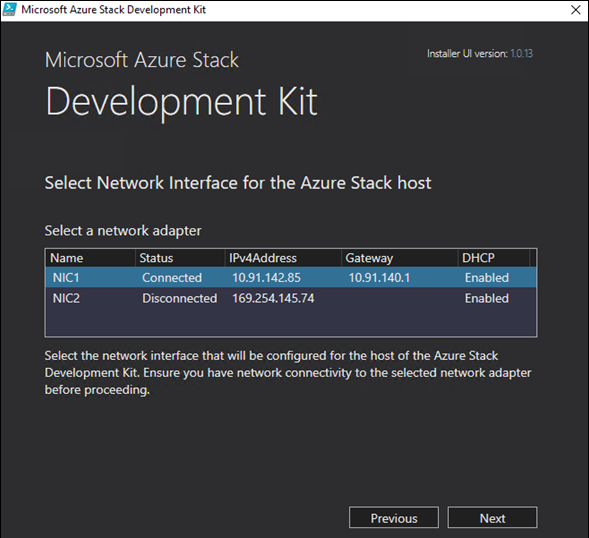
Assicurarsi che i valori IP, gateway e DNS visualizzati siano corretti, specificare un indirizzoIP del server di tempo valido e quindi fare clic su Avanti.
Suggerimento
Per trovare un indirizzo IP del server ora, visitare ntppool.org o ping time.windows.com .
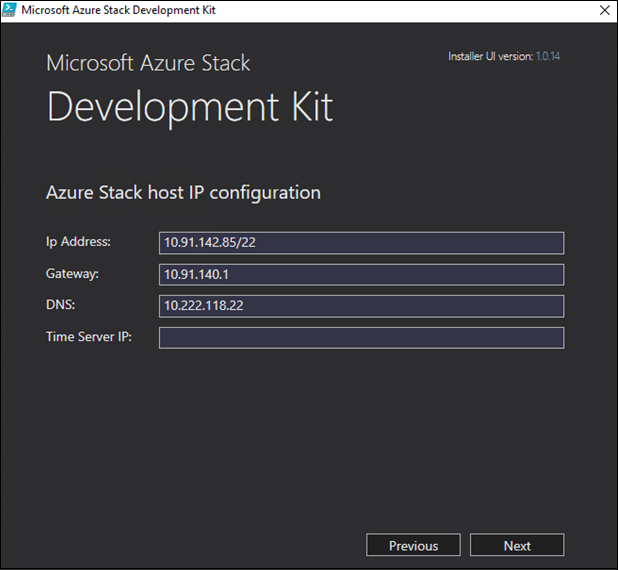
Fare clic su Avanti per avviare il processo di preparazione.
Quando la preparazione indica Completato, fare clic su Avanti.
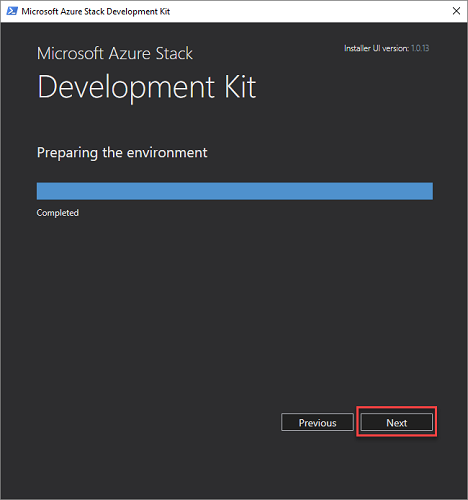
Fare clic su Riavvia ora per avviare il computer host ASDK nel cloudbuilder.vhdx e continuare il processo di distribuzione.
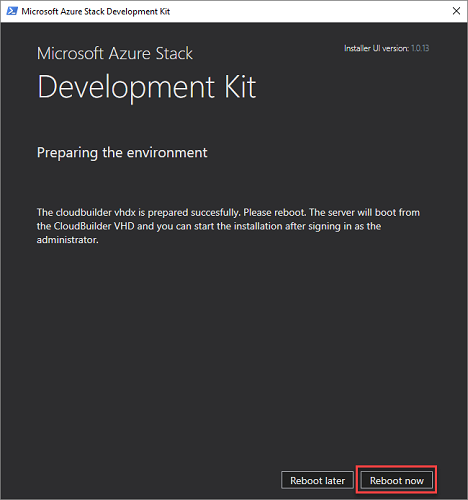
Passaggi successivi
Commenti e suggerimenti
Presto disponibile: nel corso del 2024 verranno dismessi i problemi di GitHub come meccanismo di feedback per il contenuto e verranno sostituiti con un nuovo sistema di feedback. Per altre informazioni, vedere: https://aka.ms/ContentUserFeedback.
Invia e visualizza il feedback per